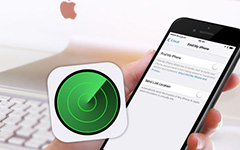5 parhaita tapoja jakaa sijaintini iPhonessa
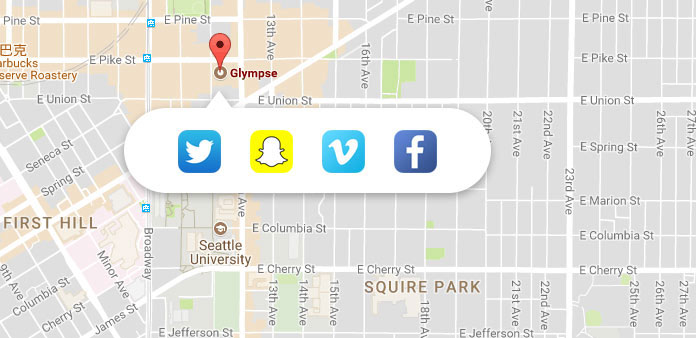
Nykyään matka ei ole enää ystävien välisen viestinnän este. Kuten McLuhan sanoi, elämme nyt maailmanlaajuisessa kylässä. Tämä johtuu älypuhelimesta ja muusta teknologian kehityksestä. IPhone on enemmän kuin matkapuhelin. Jos pyydän iPhonea hyödyllisiä toimintoja puhelun lisäksi, voit ehdottomasti luetella paljon. Mutta vain harvat ihmiset osaavat jakaa sijaintini iPhonessa. Sinä matkapuhelin on GPS-laite. Tämä tarkoittaa sitä, että se voi paikallistaa geo-sijaintisi reaaliajassa. Tietenkin voit jakaa sijaintisi perheen ja ystävien kanssa. Tämä ominaisuus on melko hyödyllinen. Haluat tavata ystäviä esimerkiksi puistossa. Tämä ominaisuus voi auttaa sinua löytämään toisiaan helposti ja nopeasti. Lisäksi jakaminen sijaintiin iPhoneilla voi säästää ihmisten elämää. Kun matkustaja menetti metsässä, hänen ystävänsä voisi seurata koordinaatteja ja pelastaa hänet ajoissa. Tässä viestissä aiomme keskustella siitä, miten lähetämme sijaintini iPhonen kautta Etsi ystäväni, Google Maps, Apple Maps, iMessage ja sosiaalinen media.
1. Jaa sijaintini iPhonessa Find My Friend -palvelun kautta
Apple on kehittänyt iOS 8 -ominaisuuden nimeltä Family Sharing. Kun osallistut perheeseen, sinua pyydetään, jos haluat jakaa sijaintisi iPhonessa perheesi jäsenten kanssa. Jos suostut siihen, geo-sijainti näkyy kohdassa Etsi ystäväni ja viestit muiden jäsenten iDevices-laitteissa. Voit myös jakaa sijaintisi tiettyihin laitteisiin.
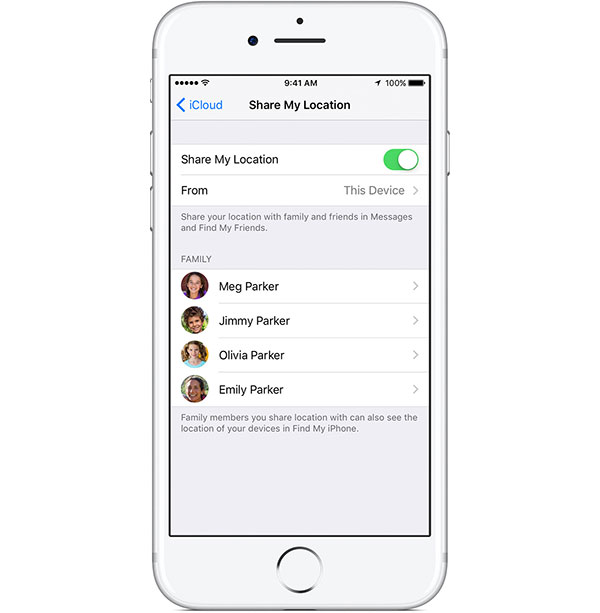
Kuinka käyttää perhejakoa?
Vaihe 1: Liity perheryhmään
Jos olet jo liittynyt perheryhmään, voit siirtyä seuraavaan vaiheeseen.
Siirry kohtaan iOS 10.2 tai aiemmin tai "Asetukset" -> [nimi] -> "iCloud" -> "Kutsuja" iOS 10.3: lla ja uudemmilla. Hyväksy kutsu liittyä perheen ryhmään.
Vaihe 2: Jaa sijaintisi
Kun iOS kysyy, haluatko jakaa sijaintisi, sopi siitä. Tai voit siirtyä kohtaan "Asetukset" -> "iCloud" -> "Jaa oma sijainti" ja ota se käyttöön. Sitten sijaintisi näkyy muiden jäsenten "Etsi ystäväni ja Etsi iPhone-sovellukseni" muille jäsenille.
Vihje: Varmista, että olet ottanut käyttöön "Sijaintipalvelut" kohdassa "Asetukset" -> "Tietosuoja".
Vaihe 3: Milloin ja kuka
Siirry kohtaan "Jaa sijaintini" -näyttöön "Asetukset" -> "iCloud". Kun haluat piilottaa sijaintisi, siirrä kytkin ja ota se pois päältä.
Ja voit valita tietyn perheenjäsenen jakamaan sijaintisi iPhone Family -luettelossa.
2. Jaa sijaintini iPhonelta Google Mapsin avulla
Google Maps on suosituin kartta -sovellus ympäri maailmaa. Ja monilla iPhonen käyttäjillä on Google Maps -sovellus puhelimella, osittain siksi, että se tarjoaa tarkat paikannuspalvelut. Onneksi se tukee sijaintitietojani iPhonessa.
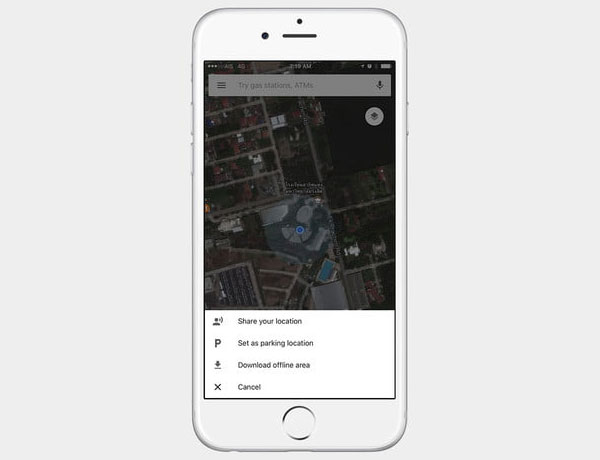
Miten jakaa sijainti Google Mapsissa?
Vaihe 1: Ota käyttöön "Sijaintipalvelut" -kohdasta "Asetukset" -> "Tietosuoja" ja anna Google Mapsin käyttää sijaintisi.
Vaihe 2: Käynnistä Google Maps -sovellus kotisivulla. Napauta hampurilaisvalikosta kolme vaakasuoraa viivaa vasemmassa yläkulmassa ja valitse "Jaa sijainti".
Vaihe 3: Kun valikkoluettelo avautuu, valitse "Jaa sijaintisi". Sitten voit päättää jakaa sijaintisi iPhone-sovelluksiin.
3. Lähetä sijaintipaikka iPhonella Apple Mapsin kautta
Apple Maps on iOS-laitteiden oletuskarttasovellus, joten jokainen iPhone-käyttäjä voi käyttää Apple Mapsia jakamaan sijaintini iPhone-sovelluksiin. Samoin kuin Google Maps, Apple Maps voisi käyttää Wi-Fi- ja Bluetooth-yhteyttä sijaintisi määrittämiseen. Kun haluat jakaa sijainnin, sinun on liitettävä iPhone Wi-Fi- tai matkapuhelinverkkoon.
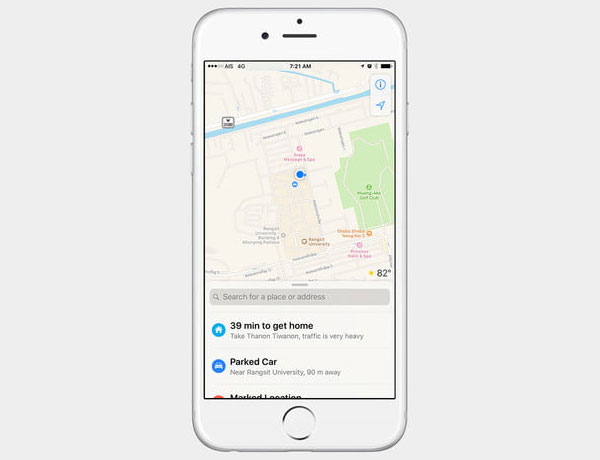
Miten lähetät sijainnin Apple Mapsilla?
Vaihe 1: Avaa Apple Maps -sovellus ja napauta "navigointi" -kuvaketta oikeassa yläkulmassa määrittääksesi sijaintisi.
Vaihe 2: Kosketa sitten Kartan asetukset -valikkoa navigointikuvakkeen yläpuolella ja valitse Valitse oma sijainti.
Vaihe 3: Napauta valikkoluettelossa osoitteen vieressä olevaa "Jaa" -kuvaketta. Sitten voit lähettää sijaintisi ystävillesi tai perheellesi sähköpostilla tai muilla sovelluksilla.
4. Lähetä sijaintini iPhonessa iMessagen avulla
iMessage on integroinut Maps-sovelluksen. Tämä tarkoittaa, että voit lähettää vain tietyn sijainnin kartalla ystävillesi, mutta voit myös lähettää reaaliaikaisen sijainnin iPhonessa. Ja voit saavuttaa tämän tehtävän Viesti -sovelluksessa.
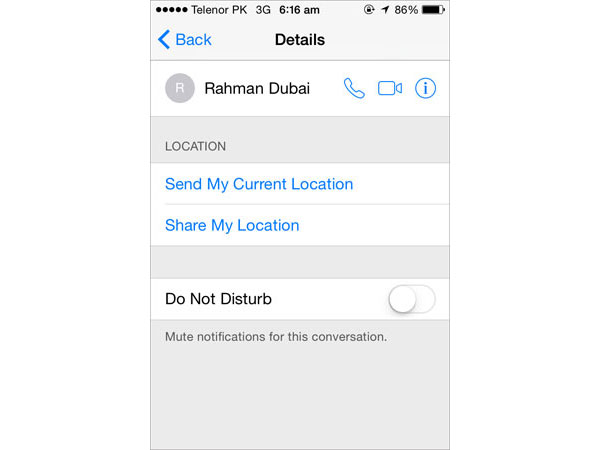
Miten lähetät sijainnin iMessage-sivustolla?
Vaihe 1: Siirry Viesti -sovellukseen iPhonen kotisivulta.
Vaihe 2: Valitse yhteyshenkilö, jolle haluat jakaa sijaintisi. Ja napauta Tietoja ikkunan oikeassa yläkulmassa.
Vaihe 3: Sitten näet kaksi vaihtoehtoa. Kosketa kohtaa "Lähetä oma sijainti", Viesti suorittaa komennon välittömästi.
Vihje: Jos valitset "Jaa sijaintini", kohtaat kolme vaihtoehtoa: Jaa yhdeksi tunniksi, Jaa päivään loppuun ja Jaa loputtomasti.
5. Lähetä sijaintini iPhonesta sosiaaliseen mediaan
Monet ihmiset haluavat jakaa kuvia sosiaalisessa mediassa. Itse asiassa sosiaalisen median avulla käyttäjät voivat myös jakaa sijainteja iPhonessa. Suosittelemme kuitenkin, ettet lähetä nykyistä sijaintiasi julkisesti. Yksityiskohtaisista tiedoista käytämme Facebook Messengeria esimerkkinä.
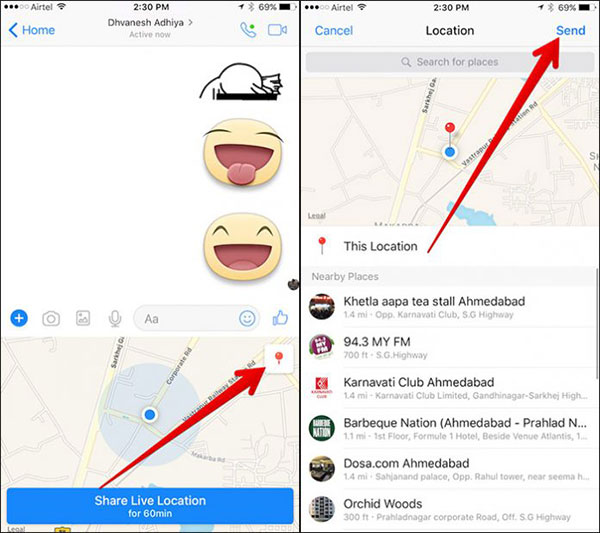
Lähetyksen lähettäminen Messengerissä
Vaihe 1: Ota käyttöön sijaintipalvelut ja anna Messenger käyttää sijaintisi.
Vaihe 2: Käynnistä Messenger-sovellus ja avaa keskustelu.
Vaihe 3: Napauta "Plug" -kuvaketta ja valitse listasta "Location".
Vaihe 4: Sitten näet nykyisen sijaintisi kartalla. Paina "Red Pin" -kuvaketta ja napsauta sitten "Lähetä" oikeassa yläkulmassa. Sijainti lähetetään ystävällesi välittömästi.
Yhteenveto
Jotta ystäviemme ja perheemme voivat helposti tietää, missä olemme, me yleensä jakaa sijaintimme iPhonessa. Tässä opetusohjelmassa tiivistämme yleisesti käytetyt menetelmät sen tekemiseen. Jos perheenjäsenillä ja ystäväilläsi on iPhone, voit luoda perheryhmän ja jakaa sijaintisi iPhonessa heidän kanssaan. He näkevät nykyisen sijaintisi Etsi ystävä-sovelluksestani milloin tahansa. Sekä Google Maps että Apple Maps tukevat sijainnin lähettämistä muihin sovelluksiin. Ja voit jakaa nykyisen sijainnin suoraan iPhone iMessage -sovelluksessa. Sosiaalinen media on toinen kohde jakaa sijainti iPhoneen. Sana, voit valita suosikki tapa antaa perheesi tietää missä olet.